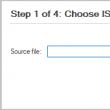Abschnitte der Website
Wahl des Herausgebers:
- Excel-Passwortwiederherstellung
- So fügen Sie ein neues Zifferblatt zu Android Wear-Smartwatches hinzu
- Der profitabelste Tarifplan Life
- So übertragen Sie Daten von Samsung zu Xiaomi Miui Google-Kontakten
- CSS-Bildfilter Funktionen und Syntax von CSS-Filtern
- Alle Farben der Galaxy S8-Hülle und welche ist besser zu kaufen?
- Mikrotik hAP AC – Ein Router für alle Fälle Bevor Sie mit dem Testen beginnen
- So berechnen Sie den Bassreflex für ein Akustiksystem am besten
- ZTE Blade X3 auf Werkseinstellungen zurückgesetzt
- Wie entsperre ich das Honor-Passwort, wenn ich es auf meinem Smartphone vergessen habe?
Werbung
| Knox – Erhalt der RUT-Rechte für neue Samsung-Smartphones. Anleitung zum Erhalten von Root-Rechten auf Samsung-Geräten. Erhalten von Root-Rechten auf Samsung |
|
Diese Woche wird für die Tatsache in Erinnerung bleiben, dass Samsung eine neue Saison eröffnete – der Verkauf des Galaxy S5 begann in den meisten Märkten der Welt. Im Vergleich zum Galaxy S4 neue Galaxie S5 scheint mit aktualisierter Kamera, Leistung und verbessertem Timing eine bescheidene Verbesserung zu sein Akkulaufzeit und IP67-Zertifizierung. Wenn Sie es geschafft haben, ein Galaxy S5 zu kaufen und schnell Root-Rechte erhalten möchten, dann sind Sie bei uns genau richtig. Wir möchten Sie daran erinnern, dass wir bereits die erste Version der Anleitung für vorgestellt haben Wurzel bekommen-Rechte für das Galaxy S5 hier: „Wie bekomme ich Root-Rechte für das Galaxy S5 vor Verkaufsstart?“ Leicht! [Anweisungen]." Jetzt präsentieren wir mehr detaillierte Anleitung. Befolgen Sie alle Schritte sorgfältig. Beachten Sie, dass beim Rooten des Galaxy S5 wie beim Galaxy S4 und Galaxy Note 3 die Knox-Sicherheit deaktiviert werden muss, wodurch automatisch die Garantie Ihres Telefons erlischt. Wenn Sie keine Angst davor haben, dass die Garantie für das neue Galaxy S5 erlischt, können Sie die Anleitung unten im Detail lesen. Wir weisen Sie jedoch darauf hin, dass die gesamte Verantwortung bei Ihnen liegt! Für die Folgen übernehmen wir keine Verantwortung.
Schritt 1. Herunterladen folgende Dateien. Sie werden sie auf jeden Fall brauchen:
Schritt 2. Extrahieren Sie den Inhalt des CF-Root-Archivs in einen separaten Ordner auf Ihrem Desktop. Sie sollten eine Datei mit der Erweiterung tar haben, keine Datei, die mit „img“ endet. Schritt 3. Starten Sie ODIN, klicken Sie auf den PDA und wählen Sie die Datei „CF-Auto-Root…..tar.md5“ aus. Schritt 4. Schalten Sie Ihr Galaxy S5 aus und entfernen Sie für alle Fälle den Akku und setzen Sie ihn wieder ein. Drücken Sie dann gleichzeitig die Tasten „Lautstärke verringern“, „Home“ und „Ein/Aus“ (Lautstärke verringern + Home + Ein/Aus), um zu starten Sonderregelung Download-Modus. Wenn das Telefon auf dem Bildschirm eine Warnung zu benutzerdefinierter Firmware anzeigt, überspringen Sie diese, indem Sie die Lauter-Taste drücken. Schritt 5. Schließen Sie Ihr Telefon an Ihren Computer an und warten Sie, während Windows die Treiber überprüft und installiert. Nach der Installation der Treiber sollte ODIN das Gerät automatisch erkennen. Berühren Sie auf keinen Fall die Einstellungen in ODIN! Schritt 6. Sobald das Galaxy S5 von ODIN erkannt wird, drücken Sie die START-Taste und warten Sie, während ODIN das CF-Auto-Root-Paket auf dem Gerät installiert. Ihr Smartphone sollte nach dem Vorgang automatisch neu starten, was den erfolgreichen Abschluss des Vorgangs anzeigen sollte. Keine Panik, wenn der erste Start länger als gewöhnlich dauert. Wenn aus irgendeinem Grund Galaxy-Gründe S5 wird darin enthalten sein zyklischer Neustart, dann sollten Sie prüfen, ob Sie die richtige Version von CF-Auto-Root für Ihr Galaxy S5 heruntergeladen haben. Wir empfehlen, den gesamten Vorgang noch einmal durchzugehen. Koreanische Smartphones und Tablets Samsung gelten als eines der besten und vielleicht beliebtesten Geräte mit Android-Betriebssystem. Die Funktionalität aller Samsung-Geräte ist immer optimal, aber manchmal benötigen Benutzer erweiterte Funktionen, was das Rooten von Android auf Samsung erfordert. Der Vorteil von Gadgets dieser Marke ist der gute Schutz, der beim Rooten zum Problem wird. Root-Rechte für SamsungRoot sind die Rechte eines Benutzers, vergleichbar mit den Administratorrechten auf laufenden Computern Windows-Steuerung. An Android-Gelegenheit Die Verwaltung des Inhalts der Root-Partition (root bedeutet auf Englisch „root“) ist zunächst nicht vorgesehen. Um versteckte Funktionen nutzen zu können, müssen Sie Rooting durchführen, also Manipulationen durchführen, um Zugriff auf Systemordner zu erhalten. Ein Superuser kann mit Android fast alles tun, einschließlich der Änderung des Betriebssystems selbst. Was ist die Schwierigkeit? Es scheint, dass das Android-Betriebssystem überall gleich ist, aber Samsung implementiert Knox-Sicherheitssysteme in seiner Firmware, die schwer zu umgehen sein können. Was Sie benötigen, um Root-Rechte für Samsung zu erhaltenNach Angaben der Entwickler wird Root aus Gründen der Gerätesicherheit nicht bereitgestellt. Es besteht immer die Gefahr, dass ein Gerät beschädigt wird, wenn der Benutzer nicht über spezielle Kenntnisse verfügt.
Die erste und wichtigste Voraussetzung für eine solche Operation ist daher das volle Vertrauen in ihre Notwendigkeit und ihren Erfolg. Darüber hinaus hängt die Liste der erforderlichen Tools von der gewählten Methode zur Erlangung von Root-Rechten ab. Im Allgemeinen ist eine verfügbar – Software, aber es gibt zwei Optionen:
Route über Recovery und SuperSUFür Samsung-Modelle neueste Versionen Es ist die benutzerdefinierte (CWM) oder erweiterte (TWRP) Wiederherstellungs-Firmware-Option mit dem Odin-Programm, die eine sehr hohe Effizienz aufweist. Darüber hinaus ist dies für Geräte dieses Herstellers praktisch keine Alternative. Es wird schon lange und sehr erfolgreich eingesetzt, ist aber nicht das einzige für alle Android-Modelle. VorbereitungsphaseDaher wurde beschlossen, Samsung zu rooten. Vor dem Vorgang müssen Sie das Gadget selbst und den Computer vorbereiten, mit dem es geflasht werden soll. Das Gerät muss aufgeladen werden, am besten vollständig – dabei wird viel Energie verbraucht und ein Aufladen ist nicht möglich, da der Stecker belegt ist. USB-Kabel muss überprüft werden. Auf dem Computer, der auch an eine Stromquelle angeschlossen sein muss, müssen Sie die Odin-Anwendung installieren, die Firmware herunterladen, entpacken und den Treiber für Samsung installieren. Sie müssen das vorhandene SuperSU-Programm auf Ihrem Gadget installieren oder aktualisieren. Letzteres ist nicht schwierig, denn es ist so kostenlose Bewerbung verfügbar in Google Play. Es ist besser, das Update-Archiv UPDATE-SuperSU.zip herunterzuladen und im Stammverzeichnis des Speichers abzulegen. Bei Odin, das zum Rooten von Android auf einem Samsung Galaxy erforderlich ist, sind die Dinge etwas komplizierter. Das Programm ist im Internet frei verfügbar, es wird jedoch nicht empfohlen, russifizierte Versionen zu verwenden. Als stabilste Versionen gelten 1.85 (für Modelle vor 2011), 3.07 (von 2011 bis 2014) und 3.10.6. (für neueste Modelle). Am besten laden Sie benutzerdefinierte Firmware von samsung-updates.com herunter. Wenn Sie nicht über Filesharing-Dienste herunterladen möchten, können Sie das Samfirm-Programm verwenden. Die TWRP-Firmware ist auf der Website verfügbar. Aktivieren Sie das USB-DebuggingZunächst müssen Sie den USB-Debugging-Modus auf Android aktivieren. Diese Funktion ist auf Samsung verfügbar und wird von Entwicklern zum Testen von Anwendungen verwendet. Standardmäßig ist es deaktiviert. Um die Verbindung des Geräts mit dem PC zu aktivieren, muss die Option manuell aktiviert werden. Dies erfolgt normalerweise in den Entwickleroptionen im Menü „Einstellungen“. Auf Geräten mit Android 6.0 gibt es keinen solchen Abschnitt. So aktivieren Sie die Funktion:
Hier müssen Sie sofort „OEM Unlocking“ aktivieren. Fernbedienung deaktivierenDie Fernsteuerungsfunktion verhindert, dass Sie root werden, daher müssen Sie sie ebenfalls deaktivieren. Dazu benötigen Sie:
Anleitung zum Installieren von Root-RechtenLassen Sie uns nun darüber sprechen, wie Sie Root-Rechte auf Android 6.0.1 Samsung installieren. Die Vorgehensweise sollte wie folgt ablaufen:  Nach dem Neustart wird Samsung gerootet. Auf Root prüfenAm meisten handliches Werkzeug Um zu überprüfen, ob Sie Root-Rechte erhalten haben, verwenden Sie die SuperSU-Anwendung. Wenn Sie die Anwendung direkt nach dem Rooten aktualisieren, wird sofort klar, ob Ihr Samsung gerootet ist. Root Checker funktioniert auch gut. Es gibt auch Möglichkeiten zur manuellen Überprüfung. Wenn es Probleme gibtWenn Sie erfolgreich Root-Rechte für Android 6.0.1 auf einem Samsung Galaxy S5 erhalten haben, sich herausstellt, dass diese jedoch unvollständig sind, müssen Sie sich mit dem Schutz befassen. Es muss entfernt werden. Der Superuser hat zwei Möglichkeiten, Knox zu deinstallieren:
Knox im Root-Browser deinstallierenMit der manuellen Methode können Sie die Registrierung gründlich von Ordnern und Dateien bereinigen, die Probleme mit Root verursachen. Dateimanager wird dazu beitragen, Probleme mit dem proprietären Schutz von Samsung zu lösen. Nachdem Sie Root-Rechte erhalten haben, müssen Sie Folgendes tun:
Dies hilft Ihnen, den Schutz vollständig aufzuheben und volle Root-Rechte für Android 6.0.1 auf dem Samsung Galaxy S6 zu erhalten. Knox manuell deinstallierenEine einfachere, aber nicht so gründliche Option ist jetzt in verfügbar Softwarefunktionen. Wenn Sie gerootet sind, können Sie jede Anwendung oder Funktion, einschließlich Knox, deinstallieren. Dazu sollten Sie:  Verzicht auf Superuser-Rechte auf Samsung GalaxyWenn plötzlich keine Root-Rechte mehr benötigt werden, hilft derselbe Browser, das gegenteilige Problem zu lösen. Um Root abzulehnen, gehen Sie einfach zum Abschnitt /system/bin/, suchen Sie die .su-Datei und löschen Sie sie. Im Ordner /system/app/ müssen Sie auch Superuser.apk löschen. Nach dem Vorgang ist ein Neustart erforderlich. Wenn keine Firmware von Drittanbietern verwendet wurde, können Sie Root-Rechte mit der SuperSU-Anwendung entfernen. Bei Verwendung ist ein Blinken erforderlich. Das Verfahren zum Verzicht auf Superuser-Rechte ist nicht schwieriger als deren Erlangung. So erhalten Sie Root-Rechte für das Samsung Galaxy S3: Video
Seit dem ersten Tag, an dem Samsung in den Smartphone-Markt eingestiegen ist, hat sich das Unternehmen auf der Top-Liste des Smartphone-Marktes etabliert. Es ist nicht das erste Spiel für High-End-Android-Handys, aber die ersten Versuche waren ein großer Erfolg. Samsung ist mittlerweile führend gegenüber seinen Mitbewerbern und ist nicht nur Marktführer in Sachen Innovation und proaktiver Anpassung an die Bedürfnisse der Verbraucher; Es ist auch eine Marke mit hohen Ambitionen und einer deutlichen Weiterentwicklung in Richtung Industriestandard. Die Produkte der Samsung-Reihe nehmen den größten Teil der Top-Sale-Liste der Android-Geräte ein. Angesichts dieser großen Beliebtheit wird das Rooten von Samsung zum größten Anliegen seiner Benutzer, Fans und Entwickler. Rooten Sie Samsung über Kingo Root APK, ohne eine Verbindung zum PC herzustellen.WICHTIG Bitte versuchen Sie es zuerst. Mit dieser App kann Ihr Gerät ohne Computer gerootet werden.
Für eine detailliertere Anleitung klicken Sie bitte Wie roote ich Samsung mit einem Klick mit KingoRoot Android?WICHTIG: Bevor Sie fortfahren, sichern Sie bitte zunächst Ihre wichtigen Daten. KingoRoot unter WindowsKingoRoot Android unter Windows hat die höchste Erfolgsquote. Es unterstützt fast jedes Android-Gerät und jede Android-Version. Durch Öffnen eines Superuser-Profils auf dem Samsung Galaxy können Sie das Gerät entsperren versteckte Möglichkeiten Mobiltelefon und passen Sie seine Software-Shell an die individuellen Bedürfnisse des Benutzers an. Es gibt verschiedene Möglichkeiten, dieses Verfahren durchzuführen. Versuchen wir herauszufinden, wie wir dorthin gelangen Root-Rechte und auf dem Samsung Galaxy S3. Möglichkeiten, den Root-Zugriff auf Samsung zu öffnenHeute mehrere effektive Programme, dank dem Sie das Superuser-Profil in wenigen Minuten aktivieren können. Alle Aktivatoranwendungen lassen sich grob in zwei Gruppen einteilen:
Unabhängig davon müssen wir uns mit der Möglichkeit befassen, Android über zu rooten. Diese Methode Es gilt als universell, da es für die meisten Samsung-Smartphones der Galaxy-Reihe geeignet ist. Root-Rechte über mobile Software erhaltenAlle mobile Anwendungen zu aktivieren Root-Zugriff Auf dem Samsung Galaxy S3 funktionieren sie fast identisch. Betrachten wir daher den Algorithmus zum Entsperren von Superuser mithilfe des in diesem Bereich beliebten Dienstprogramms KingRoot: Nach dem Neustart Betriebssystem Das Superuser-Profil wird auf Samsung geöffnet. Root-Zugriff über Computer freischaltenWenn die mobile Software zum Öffnen von Root-Rechten auf dem Samsung Galaxy S3 kein positives Ergebnis bringt, versuchen Sie es mit dem Rooten Computerprogramme. Betrachten Sie als Beispiel eines der effektivsten Dienstprogramme, Kingo Root. Bevor Sie es tun Root-Samsung, müssen einige vorbereitende Maßnahmen durchgeführt werden:  Danach können Sie mit dem Rooten beginnen:  Root-Rechte im Wiederherstellungsmodus erhaltenDie Wiederherstellungsumgebung Recovery ist ein Standardtool für alle Samsung-Smartphones der Galaxy-Reihe. Mit seiner Hilfe können Sie Android neu flashen oder auf die Werkseinstellungen zurücksetzen, eine SD-Speicherkarte formatieren und vieles mehr, einschließlich der Freischaltung von Superuser-Rechten. Factory Recovery verfügt über etwas eingeschränkte Funktionen. Daher müssen Sie vor dem Rooten Ihres Telefons eine benutzerdefinierte CWM- oder TWRP-Wiederherstellung darauf installieren. Dies geschieht wie folgt:
Nach dem Neustart des Samsung wird die Wiederherstellungsumgebung CWM Recovery darauf angezeigt. Knox – Erhalt der RUT-Rechte für neue Samsung-Smartphones . Mit dem Erhalt der Root-Rechte an die neuesten Smartphones Samsung nach dem Update auf die neueste Version Android-Versionen 4.3 oder 4.4 ist es nicht möglich, vollwertige Superrechte zu erhalten. Derzeit beim Update auf neueste Firmware Mit Android 4.3 Jelly Bean oder 4.4 Kit Kat haben Samsung-Smartphones Probleme, Root-Rechte zu erhalten, zum Beispiel solche Modelle wie: Samsung S4 – I9190, I9192, I9500, I9505 Samsung Note3 – N900, N900* und andere... Was für Probleme?Samusng implementiert zunehmend Schutzmaßnahmen Android-Smartphones. Wenn Sie Root haben, erhalten Sie eine Fehlermeldung, wenn Sie die SuperSU-Verwaltungsanwendung aufrufen: „Die SuperSU-Anwendung hat versucht, ohne Erlaubnis auf das Systemelement auf Ihrem Gerät zuzugreifen.“ Dieser Versuch wurde blockiert. Um die Sicherheit zu verbessern, können Sie Anwendungen entfernen, die von nicht autorisierten Quellen heruntergeladen wurden.
oder eine Nachricht im Android-Informationsbereich
Root funktioniert nicht vollständig! Warum sind solche Probleme aufgetreten?Samsung hat das Knox-Sicherheitssystem implementiert, laut Hersteller handelt es sich um: „Samsung KNOX ist ein umfassendes mobile Lösung für den Betrieb von Unternehmen. Angesichts der zunehmenden Nutzung von Smartphones in Unternehmen zielt es darauf ab, den Sicherheitsanforderungen der IT-Abteilungen von Unternehmen gerecht zu werden, ohne die Privatsphäre der Mitarbeiter zu gefährden.“ - Mit anderen Worten: Dies ist eine zusätzliche Einführung in die Sicherheit für Unternehmen. Gehe zu / System/App und löschen Sie die Dateien
Dann starten Sie Ihr Android-Smartphone neu! Methode 2Geben Sie den Befehl im Terminal ein (behalten Sie die Groß-/Kleinschreibung bei, das ist wichtig, drücken Sie nach jedem Befehl die Eingabetaste). su PM deaktiviere com.sec.knox.seandroidMethode 3Installieren Sie die Anwendung KNOXDisablerFree_v1.0.1.apk. Gehen Sie zur Anwendung und klicken Sie auf die Schaltfläche „ Deaktivieren»
Methode 4Rufen Sie durch Drücken der Taste ein zusätzliches Menü vom Desktop aus auf
Wählen Sie Knox-Einstellungen
Wählen Sie „Knox entfernen“ aus dem Menü. Methode 5Installieren Sie Titanium Backup oder den System-App-Entferner. Deinstallieren Sie die folgenden Anwendungen damit
|
Neu
- So fügen Sie ein neues Zifferblatt zu Android Wear-Smartwatches hinzu
- Der profitabelste Tarifplan Life
- So übertragen Sie Daten von Samsung zu Xiaomi Miui Google-Kontakten
- CSS-Bildfilter Funktionen und Syntax von CSS-Filtern
- Alle Farben der Galaxy S8-Hülle und welche ist besser zu kaufen?
- Mikrotik hAP AC – Ein Router für alle Fälle Bevor Sie mit dem Testen beginnen
- So berechnen Sie den Bassreflex für ein Akustiksystem am besten
- ZTE Blade X3 auf Werkseinstellungen zurückgesetzt
- Wie entsperre ich das Honor-Passwort, wenn ich es auf meinem Smartphone vergessen habe?
- Thunderbolt-Technologie: Wie sie funktioniert und welche Vorteile sie bietet